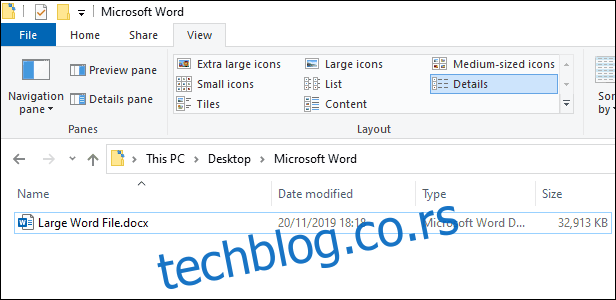Што више пишете, већа је ваша датотека — али колико велики може бити Мицрософт Ворд документ? Одговор је, зависи. Текст, видео и сликовни садржај чине сву разлику када је у питању величина Ворд документа.
Максимална величина датотеке Ворд документа такође зависи од формата датотеке. Новије верзије Ворд-а користе ДОЦКС формат, док старије верзије користе ДОЦ.
Преглед садржаја
Максимална величина датотеке за Мицрософт Ворд документе
Максимална величина датотеке за Мицрософт Ворд документе који садрже само текст је 32 МБ. Ово важи за документе креиране у програму Мицрософт Ворд 2007 и новијим верзијама.
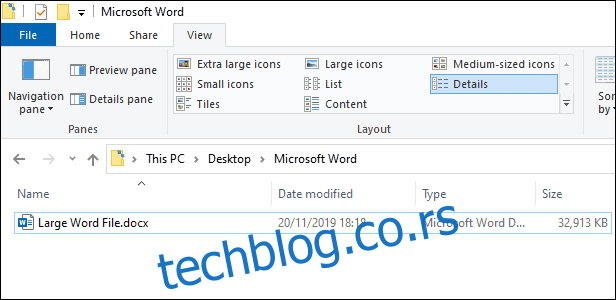
То је пуно простора за текст, али не много за видео записе или слике.
Ако додате слике или видео у свој документ, максимална величина датотеке се повећава на много управљивијих 512 МБ — барем у теорији. Ово је апсолутна максимална величина, али саветујемо вам да будете опрезни ако ваше Ворд датотеке почну да се приближавају овој величини.
Ворд документе величине пола гигабајта биће изузетно тешко радити, посебно ако највећи део датотеке садржи слике или видео записе. Међутим, много зависи од ресурса вашег система и од тога да ли ваш рачунар може да ради са тако великим датотекама.
То такође зависи од самог Ворд-а. Иако је програм обично стабилан за општу употребу, можда ћете га наћи знатно мање ако покушате да радите у или сачувате датотеку знатно веће величине него иначе.
Исто важи и када отворите датотеку већу од онога што би иначе било рутинско.
Како проверити величину датотеке
Ако желите да проверите величину свог Мицрософт Ворд документа, то можете учинити у програму Ворд или Виндовс Филе Екплорер.
Да бисте брзо проверили величину датотеке у Ворд-у, кликните на Датотека > Информације. Овај мени укључује различите делове информација о вашем документу, укључујући ауторе, тренутни број речи и историју датотека.
На десној страни менија видите одељак под називом „Својства“. Ово укључује статистику документа, почевши од величине датотеке документа на врху.
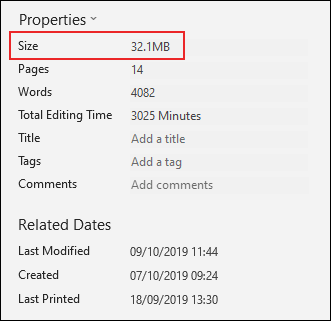
Такође можете да отворите фасциклу која садржи ваш Ворд документ у Филе Екплорер-у, а затим кликните на Виев > Детаилс.
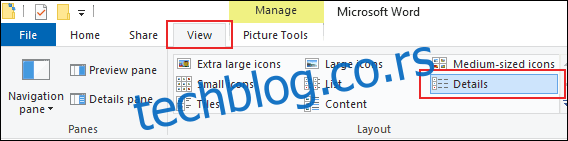
У приказу „Детаљи“ пронаћи ћете величину датотеке вашег Ворд документа у колони „Величина“.
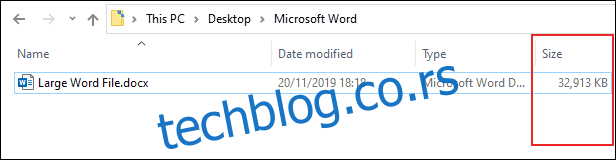
Како смањити величину датотеке Ворд докумената
Постоји неколико начина на које можете смањити величину свог Ворд документа. Ово може бити корисно ако је са вашом датотеком постало тешко радити, а посебно ако се Ворд руши док сте у њој.
Ако претворите старије документе у новији ДОЦКС формат, требало би да видите и побољшања у величини. ДОЦКС датотеке аутоматски компримују сваки додатни садржај, попут слика.
Да бисте конвертовали документ, отворите га у програму Ворд, а затим кликните на Филе > Инфо > Цонверт.
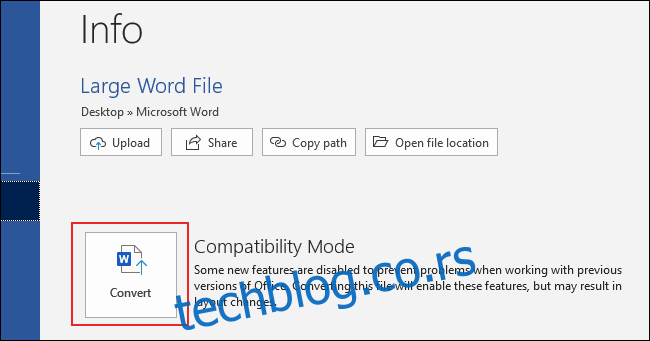
Начин на који убацујете слике у свој Ворд документ такође може утицати на величину датотеке. Ако директно налепите слике у документ, Ворд их конвертује у БМП формат, који је знатно већи од других формата датотека, као што је ЈПЕГ.
Ако у вашем Ворд документу постоје некомпримоване датотеке, можете их све компресовати одједном. Да бисте то урадили, кликните на Филе > Саве Ас > Море Оптионс.
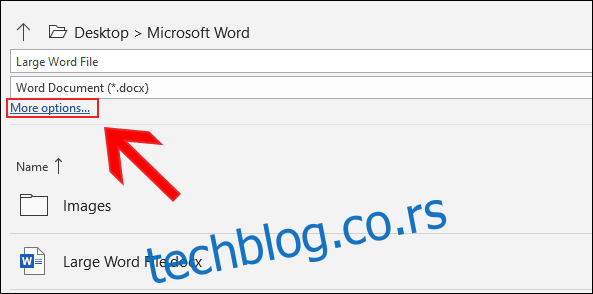
У дијалогу „Сачувај као“ кликните на Тоолс > Цомпресс Пицтурес.
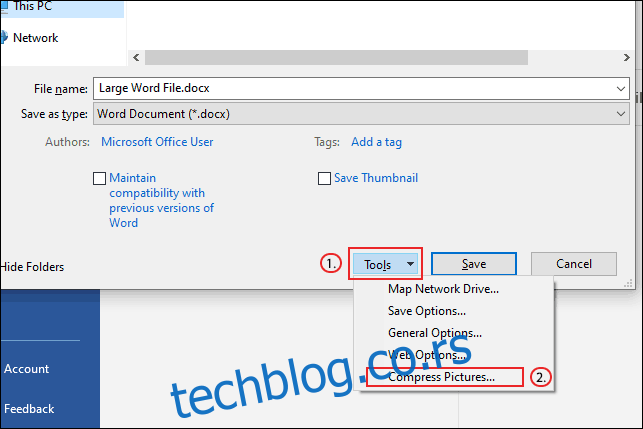
Одавде изаберите квалитет слике који желите да користите за било коју слику у свом Ворд документу.
За најмању могућу величину датотеке (али најгори могући квалитет), изаберите „Е-пошта (96 ППИ)“, кликните на „ОК“, а затим кликните на „Сачувај“.
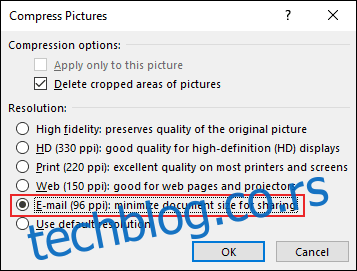
Ово аутоматски компримује све слике. Можете одабрати једну од других опција, али то ће резултирати већим Ворд документом.